ESLisation
Dans Skyrim Special Edition et Fallout 4, l'ordre de chargement (load order) n'autorise que 256 entrées pour les plugins de type ESP et ESM, ce qui peut très vite être atteint suivant vos ambitions de modding !
L'ordre de chargement des ESL/ESPFE, lui, permet d'atteindre les 4096 plugins. La plupart des moddeurs fournissent leurs mods directement en ESL/ESPFE, mais il peut arriver que ce ne soit pas le cas et que vous deviez le faire vous-même : ce tutoriel vous apprend comment vous y prendre.
| Pour échanger sur ce guide, rendez-vous sur son topic d'origine. |
Qu'est-ce qu'un ESL ?
Les ESL sont des plugins utilisant l'index (deux premiers caractères) FE de l'ordre de chargement et disposant d'un flag ESL dans leur header (d'où leur nom parfois de plugins flaggés ESL).
- Les ESL ont pour extension ESL (logique) et sont chargés après les ESM. Ils ne peuvent pas être placés après un ESP.
- Les ESPFE ont pour extension ESP et se placent exactement comme les ESP normaux.
- Les ESM peuvent également être flaggés ESL et gardent leur place en tête.
L'objectif sera donc de convertir des ESP en ESPFE, sans changer leur extension, ce qui ne changera rien à leur placement. Un petit exemple avec le plugin ayant apporté la survie à la mise à jour anniversaire de Skyrim SE :

Avec quoi convertir ?
Tout d'abord, notez que tous les plugins ne sont pas ELSisables : il y a une limitation de 4096 FormIDs (records) par plugin depuis la version 1.6.113x du jeu (le double d'avant). Les plus gros mods (quêtes, mondes, navmesh) ne pourront donc pas être ESLisés. Pour les utilisateurs utilisateur de Vortex, via le panneau des plugins via son filtre "Could be light", vous pouvez appliqué le flag ESL dans header de vos plugins. Il vous dispense de l'utilisation de script xEdit, mais pas de l'utilisation d'ESLifier ou d'xEdit pour des eslisations plus avancées.
ESLifier
Cette solution est la plus moderne et la plus flexible. Elle représente donc la solution la plus ergonomique puisqu'elle intègre des solutions à des problématiques complexes précédemment lié à l'eslisation via xEdit (listés plus bas). En plus de répondre à d'anciennes problématiques ESLifier apporte aussi un support à un large panel de framework, pour rappel les frameworks sont des librairies de fonctions ouvrant et facilitant des nouvelles applications pour les mods, plus simplement des mods pour les auteurs de mods, vous en connaissez certainement : Base Object Swapper, SPID, Skypatcher. L'application apporte aussi une interface dédier et plus intuitive permettant une meilleure gestion de vos ESL et de leurs mise à jour. Son interface apporte aussi un cadre permettant une ESLisation plus sûre qu'un passage par xEdit.
- ⭐Intégration à Vortex et Mod Organizer, application suivie, mise à jour et régulièrement améliorée.
- ✅Interface plus intuitive, avec avertissement natif
- ✅Possibilité d'utiliser une liste noire, certain mod utilisant SKSE en DLL utilisant des scripts peuvent facilement conduire à des CTD (Retour au bureau) s'ils sont eslisés.
- ✅Gestion native de nombreux frameworks (la liste est sur la page officielle)
- ✅Versionnalisation, facilitant les mises à jour de vos mods
- ✅Gestion native des records de quest (les SEQ), landscape, cell, headparts (les headparts) et dialogs (l'audio).
- ✅Gestion native des scripts, les PEX et PSC
- ✅Gestion des archives Bethesda
- ✅Dossier de sortie personnalisable permettant un contrôle clair
- ✅Possibilité de reconstruire ses ESL après une mise à jour de mod
- ⚠️Pas encore d'eslisation des WRLD (worldspace)
- ⚠️Pas de gestion des mods à DLL SKSE ayant des scripts (n'arrivera probablement jamais)
- 🚫Indisponible pour Fallout 4
xEdit et ses problématiques
Moins ergonomique qu'ESLifier. XEdit reste donc un indispensable pour les joueurs de Fallout 4 voulant convertir leurs plugins, ESLifier n'étant pas encore disponible pour les joueurs de F4. Les scripts xEdit n'appliquant que le flag ESL dans le header, pour une eslisation plus avancée chez les joueurs de SSE je conseille vivement ESLifier. Voici une liste non exhaustive des problèmes inhérents à l'eslisation avec compactage avec xEdit :
- ✅Intégration facile à Vortex et Mod Organizer
- ✅Eslisation simple et rapide via script pour le flag ESL seulement
- ✅Fonctionne parfaitement pour SSE et F4
- ⚠️Ces mêmes scripts ne fonctionnent pas avec les versions les plus récentes d'xEdit...
- ⚠️Certains records demandent des scripts d'ESLisation spéciaux dédier. Notamment ceux contenant des headparts et des PNJs, compagnons...
- ⚠️Les plugins contenant des records de quest (les SEQ), landscape, cell, world, headparts (les headparts) et dialogs (l'audio) seront cassé via le compactage sans étape supplémentaire.
- ⚠️L'eslisation d'un master cassera ses patchs s'ils sont installés ou réinstallés plus tard et inversement, un patch eslisé sera casser par la mise à jour de son master.
- ⚠️Pas de gestion automatisé des records de quête, demandent la régénération du SEQ.
- ⚠️Pas de gestion des frameworks.
- ⚠️Pas de gestion des mods à DLL SKSE ayant des scripts (n'arrivera probablement jamais)
- ⚠️Pas de gestion native des scripts, les PEX et PSC
- ⚠️Pas de gestion des archives Bethesda.
Toutes ces contraintes demandent une compréhension forte d'xEdit, de l'eslisation et du modding en général, l'eslisation via xEdit n'est donc plus du tout judicieuse pour ceux pouvant utiliser ESLifier.
Convertir avec ESLifier
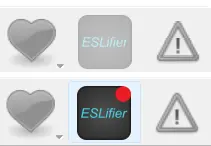
Quelques petites choses importantes à savoir avant de commencer à utiliser ESLifier, premièrement il ne se lance pas comme une application via Mod Organizer 2, vous devez absolument utiliser son plugin et le nouveau bouton apporté dans l'interface. MO2 utilise un système de virtualisation des fichiers, ce système cassera en grand partie le fonctionnement d'ESLifier d'où cette intégration particulière.
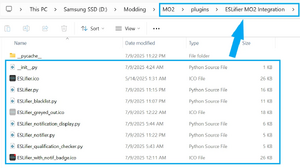
L'installation
Télécharger manuellement l'application et le plugin (MO2 seulement), l'application doit être installer hors d'un dossier gérer par le système, sinon l'UAC (user account control) de Windows empêchera l'exécution correcte de l'application ("Unhandled exception: [WinError 5] Access is denied"). Par exemple le dossier Modding d'installation par défaut de MO2 n'est pas un dossier système, là où vos téléchargement et les program files ne le sont pas. Vous pouvez donc mettre ESLifier ici C:\Modding\ESLifier et pour les utilisateurs de MO2 si vous n'avez pas changé le répertoire d'installation par défaut c'est ici : C:\Modding\ESLifier\plugins\ESLifier MO2 Integration.
Les options
Lancez l'application via son bouton ou via Vortex, puis aller directement dans l'onglet "Settings", la plupart des options ci-dessous vous demandes des répertoires qui se trouvent dans %localappdata%\ModOrganizer\ (Si vous utilisez les répertoires par défaut) et réglez les comme ceci :
- MO2 seulement : Activer le mode MO2, puis en dessous "MO2 Mod's Folder Path" c'est le dossier où se trouve tous vos mods.
- Output Folder Path : Le dossier de sortie, personnellement j'ai mis le même répertoire que pour le "MO2 Mod's Folder Path", ce n'est pas indispensable, mais le mettre ailleurs vous obligera à faire beaucoup de copier coller pour pas grand chose.
- Output Folder Name : Le nom de votre dossier de sortie, mettez quelque chose de clair comme "ESLifier Output", cette option et la précédente ne sont pas indispensable mais vivement recommandé, sans l'utiliser vous allez vite être perdu pour savoir ce qui est eslisé ou pas sans devoir ouvrir l'application toutes les 5 minutes.
- Overwrite Path : Seulement pour les utilisateurs de MO2, c'est le dernier mod de votre liste, clic droit dessus > Ouvrir dans l'explorateur pour avoir facilement son adresse.
- Plugins.txt Path et Modlist.txt Path : Là aussi ce sont des fichiers liés à votre profil MO2, vous les trouverez facilement en cliquant sur l'icone de dossier jaune en haut du panel des mods de votre MO2 > Puis ouvrir le dossier du profil
- Allow Form IDs below 0x000800 + Update plugin headers to 1.71 : Laissez actif
- Show ESM Plugins : Peut-être actif, l'eslisation des ESM n'est plus sensé poser le problème.
- Les options de CELL : ces plugins doivent rester masquer et non eslisé si vous n'utilisez pas l'option "Generate Cell Master", c'est une fonction relativement récente, faites attention avec.
- Hide plugins with new WRLD (worldspace) records : Les WRLD n'étant pas actuellement pleinement supporté je vous recommande de laisser l'option active pour les cacher.
- Show plugins that are in SKSE dlls : Cette option est à double tranchant, eslisé un mod avec un DLL SKSE peut ne pas poser de problèmes comme détruire la stabilité, je vous conseilles de les laisser afficher et de vérifier le fonctionnement de votre jeu à chaque plugin ayant cet avertissement après ESLisation, "l'avange" ici c'est que s'il y a un problème il sera clair et radical, le jeu ne se lancera plus ou crashera très vite.
- Les autres options sont moins importantes, vous pouvez les ignorer.
L'utilisation
Utilisez sur le bouton ESLifier à côté de vos avertissement MO2 ou sur votre raccourci d'application Vortex, puis "Start ESLifier" dans la nouvelle fenêtre cliquez sur "Scan Mod Files", attendez la fin du scan, dans le panel de gauche se trouve les plugins déjà eslisé où il manque seulement le flag ESL, terminer l'eslisation de ces plugins ne causera presque jamais le moindre problème, vous pouvez y aller tranquillement. Le panel de droite lui concerne les plugins demandant une eslisation avec compactage, dans ce panel vous devez prioriser l'eslisation des mods sans avertissement, les autres vous demanderons une vérification en jeu, surtout ceux fonctionnant avec SKSE, n'eslisez pas les nouvelles "cells" et les "new intérior cell" sans l'option "Generate Cell Master" active.
L'option "Scan and Rebuild ESLifier's Output" vous permettra de reconstruire votre dossier de sortie, cette option consiste a automatiquement reESLisé tout ce qu'il se trouve déjà dans votre dossier de sortie, cela permettra à vos mods d'être mis à jour sans casser vos ESLisisation ou vos mods, cette option doit être fait en dernière étape, après le bashed, après les synthesis ou les LODs.
Mise à jour
Réinstaller ou mettre à jour ESLifier ou vos mods demande de cliquer sur ce bouton "Scan and Rebuild ESLifier's Output".
Convertir avec xEdit
Lancez-le via MO2, chargez tous vos plugins, faites un clic droit dans la colonne de gauche et choisissez Apply Script. Dans le menu déroulant, choisissez Find plugins which can be converted to ESL puis cliquez sur OK. Le programme va alors scanner tous les plugins chargés et sortir dans l'onglet Messages une liste des plugins pouvant être convertis.
Vous aurez alors plusieurs types de message possible sous le nom des plugins correspondant à trois cas de figure.
Cas n° 0 : Impossible de compacter
Si vous faites Clic droit > Compact FormdIDs for ESL et que vous avez le message suivant, le compactage n'est pas possible : The file contains too many new records for this operation. Cela signifie que le plugin dépasse les 4096 records dont nous avons parlé.
Cas n° 1 : ESLisation sans compactage
- Avec le script :
Can be turned into ESL by adding ESL flag in TES4 header. - Clic droit > Compact FormdIDs for ESL :
Nothing to do.
Ces mods peuvent être ESLisés en priorité : ils ne nécessitent pas de compactage des FormIDs et il n'y a rien d'autre à faire qu'ajouter le flag ESL (voir partie suivante). Il peut s'agir des plugins vides (signalant au jeu de charger les archives BSA ou les scripts associés) indiqués par une icône d'œil barré dans LOOT et dans MO2 où les plugins eux-mêmes sont barrés, ou de plugins ne contenant que des FormIDs vanilla (essentiellement des ajustements et des patches).
L'ESLisation est 100 % sûre avec ces plugins !
Cas n° 2 : ESLisation avec compactage
- Avec le script :
Can be turned into ESL by compacting FormIDs first, then adding ESL flag in TES4 header. - Clic droit > Compact FormdIDs for ESL :
This operation will modify the FormID of x record(s). Record(s) with the following signature(s) are affected: (...) WARNING: This will break existing save games that contain these FormID(s) and any module which uses "X" as master and references them. Are you sure you wish to continue?
Il faut garder en tête qu'un objet ajouté par un mod a un identifiant unique, la FormID, qui permet au jeu de l'identifier. Si d'autres mods, comme des patches ou des addons, doivent se référer à cet objet, ils le font via sa FormID. Or, le compactage change la FormID. Il ne faut donc pas compacter un plugin utilisé sur une sauvegarde en cours, ni compacter un plugin sans penser aux éventuels autres plugins qui s'y réfèrent.
Si vous souhaitez compacter un plugin, chargez en même temps tous les autres plugins qui en dépendent (qui l'ont comme master) : le changement des FormIDs se propagera alors à tous les plugins concernés.
Cas n° 2 bis : avec fichiers dépendant des FormIDs
Certains mods comprennent des fichiers extérieurs au plugin qui s'appuient sur les FormIDs : si vous compactez le plugin, ces fichiers ne seront plus reconnus ! Il s'agit essentiellement de ces fichiers :
- Les Facegen (meshes et textures) des PNJs ajoutés par le mod et ne reposant pas sur un template, ce qui causera des dark faces, car leur nom est la FormID du PNJ.
- Les fichiers audio (FUZ/WAV/XWM et LIP associés) reliés à un topic, car leur nom est formé de l'EDID et de la FormID du dialogue.
- Les fichiers SEQ, servant à déclencher les dialogues et contenant des références à leurs FormIDs.
- Certains scripts qui utilisent la fonction GetFormFromFile, qui fait appel à une FormID (ex. AddItemMenu).
Ces fichiers peuvent être renommés et/ou regénérés avec quelques connaissances de modding (non recommandé aux débutants).
Il existe des solutions assez simples :
- Utiliser un script xEdit qui ESPFE Follower - Eslify facegen and voices pour compacter, qui se chargera de renommer les fichiers Facegen et les fichiers audio ! Malgré son nom, ce n'est pas réservé aux compagnons :)
- Regénérer le fichier SEQ en faisant un clic droit sur le plugin > Other > Create SEQ File.
Pour les scripts, c'est plus compliqué car il faut les recompiler (si la source n'est pas fournie, c'est compromis).
Cas n° 3 : ESLisation déconseillée
Warning: Plugin has new CELL(s) which won't work when turned into ESL and overridden by other mods due to the game bug.
Cet avertissement concerne les plugins ajoutant de nouvelles cellules intérieures (CELL). Le problème se situe au niveau des CELL qui sont compactées, puis modifiées par un autre plugin compacté : le jeu est alors incapable de charger les références temporaires et crashe. Bethesda a préféré contourner le problème plutôt que de le résoudre en plaçant certaines nouvelles CELL de certains mods du Creation Club (comme Pêche) dans Update.esm plutôt que dans les ESL... Pour le mod du Creation Club Myrwatch, la communauté a réglé le souci avec ce mod : Myrwatch - Editable Home Cells (Cell Bug Workaround).
Il est donc extrêmement peu recommandé de compacter un plugin ajoutant une CELL susceptible d'être modifiée par un autre mod. Si vous êtes parfaitement sûr·e qu'aucun autre mod/patch n'y touchera, vous pouvez.
Si vous avez un doute sur vos plugins actuels, vous pouvez scanner votre ordre de chargement pour vérifier. Téléchargez ce script et placez le dossier contenu dans l'archive dans le dossier Edit Scripts de xEdit.
- Lancez xEdit et chargez TOUS vos plugins.
- Faites CTRL+A pour sélectionner tous vos plugins dans la fenêtre de gauche, cliquez n'importe où dans la fenêtre et choisissez Apply Script.
- Sélectionnez
Check for ESL CELL Buget laissez-le bosser. - Si vous n'avez aucun avertissement en fin de procédure, c'est que vous n'avez pas le bug. Sinon, remplacez le(s) plugin(s) qui sont touchés par le bug par leur version non ESLisée.
Comment convertir ?
- Ouvrez xEdit.
- Chargez le plugin que vous souhaitez convertir.
- Une fois que le chargement est terminé, faites un clic droit sur le plugin et sélectionnez Compact FormIDs for ESL.
- Si vous avez le message Nothing to do, c'est le cas n° 1.
- Si vous avez un message indiquant le nombre de records à compacter, c'est le cas n° 2 et si vous choisissez de le faire, appuyez sur Yes.
- Sélectionnez le plugin, puis clic droit dans la partie Record Flags > Edit > ESL.
- Cliquez sur OK, enregistrez et quittez.
On le répète, si vous avez l'avertissement avec le nombre de records à compacter, il faut de la prudence. Il faut s'assurer que le mod n'a pas de fichiers nommés d'après les FormIDs, charger tous les patches dépendant en même temps lors de la conversion et idéalement, tester chaque mod après conversion (xEdit fait une sauvegarde par défaut).
Sur le site de la Confrérie, le tag ESLisable est apposé sur les mods dont le plugin principal a été testé après conversion, mais qui n'est pas officiellement ESLisé pour diverses raisons (mises à jour, patches dispersés...).
Un (très rare) bug peut se produire lorsqu'un plugin ESLisé écrase les records de CELL qui ont été ajoutés par un autre plugin ESLisé.
Dans ce cas, les références temporaires dans cette CELL n'apparaîtront pas dans le jeu. Avec un script xEdit, vous pouvez scanner votre ordre de chargement pour vérifier si vous avez ce bug et, si c'est le cas, supprimer le plugin affecté.
Téléchargez ce script et placez le dossier contenu dans l'archive dans le dossier Edit Scripts de xEdit.
- Lancez xEdit et chargez TOUS vos plugins.
- Faites CTRL+A pour sélectionner tous vos plugins dans la fenêtre de gauche, cliquez n'importe où dans la fenêtre et choisissez Apply Script.
- Sélectionnez Check for ESL CELL Bug et laissez-le bosser.
- Si vous n'avez aucun avertissement en fin de procédure, c'est que vous n'avez pas le bug. Sinon, remplacez le(s) plugin(s) qui sont touchés par le bug par leur version non ESLisée.
| Ce guide a été créé par Showda et Oaristys pour la Confrérie des Traducteurs et enrichi par la communauté. |
